Reklāma
Izaicinājums: Ievietojiet divas Microsoft Word tabulas blakus, katra no tām citā formātā.
Atrisinājums: Kaut kas tāds, kas prasīs domāt “kastes robežās”.
Lietotājiem ir bijušas mīlestības un naida attiecības ar galdiem. Jūs tos mīlat, jo Word tabulas ļauj jums izkārtot dokumentus tieši tā, kā jūs vēlētos. Jūs viņus ienīstat, jo, lai iegūtu viņus tikai pareizi, ir nepieciešams viss tabulas noformēšanas triki 8 Formatēšanas padomi perfektām tabulām programmā Microsoft WordMicrosoft Word tabulas ir svarīgi formatēšanas rīki. Uzziniet, kā izveidot tabulu un to lieliski noformēt, izmantojot šos vienkāršos padomus. Lasīt vairāk jūs varat mest uz to.
Bet dažreiz galdiem ir vajadzīga palīdzība. Un par problēmu, kā divus daudzveidīgus galdus novietot blakus, mēs skatāmies uz pazemīgo Tekstlodziņš.
Nepietiekami novērtēts rīks perfektam izkārtojumam
Programmā Microsoft Word 2016 varat ievietot divas vai vairākas tabulas blakus viena otrai: viss, kas jums jādara, ir velciet un nometiet tās uz jebkuru dokumenta daļu. Bet dažreiz ir grūti novietot tabulu vai vairākus neatkarīgus galdus tieši tur, kur vēlaties.
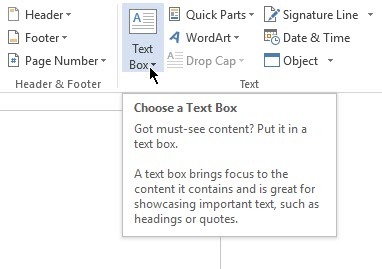
Tāpēc izmantojiet tekstlodziņu kā konteineru. Tā kā tekstlodziņus var ērti novietot jebkur un teksta lodziņu saturu var formatēt, un tā kā jūs varat slīdēt tabulu tekstlodziņa iekšpusē, tas ir lielisks risinājums.
Atveriet savu Word dokumentu. No lentes noklikšķiniet uz Ievietot> tekstlodziņu (teksta grupā) > Zīmēt tekstlodziņu, un dokumentā uzzīmējiet tekstlodziņu.
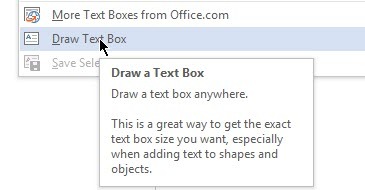
Noklikšķiniet tekstlodziņa iekšpusē un pievienojiet tabulu, noklikšķinot Ievietot> tabulu (izvēlieties rindu un kolonnu skaitu).
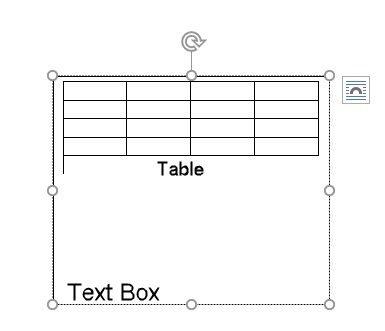
Lieciet tekstlodziņa malām pazust. Noklikšķiniet uz tekstlodziņa un pēc tam atlasiet Zīmēšanas rīki> Formāts> Formas kontūra> Bez kontūras.
Blakus pirmajam tekstlodziņam varat ievietot vēl vienu teksta lodziņu kā konteineri citai tabulai.

Šīs metodes vienkāršība dod jums brīvību izveidot divu dažādu veidu tabulas, kas ir neatkarīgas viena no otras, un tām piemērot atšķirīgu formatējumu. Lai formatētu tabulu, atlasiet katru tabulu. Pēc tam dodieties uz Galda rīki> Dizains.
Tieši tā!
Kāds ir jūsu mīlulis par Word tabulām? Varbūt tikai viens padoms no jums var atrisināt mūsu lielākās problēmas.
Saikat Basu ir interneta, Windows un produktivitātes redaktora vietnieks. Pēc MBA šķēršļu un desmit gadus ilgas mārketinga karjeras noņemšanas viņš tagad aizrautīgi palīdz citiem uzlabot viņu stāstīšanas prasmes. Viņš pieskata trūkstošo Oksfordas komatu un ienīst sliktos ekrānuzņēmumus. Bet fotogrāfija, Photoshop un produktivitātes idejas nomierina viņa dvēseli.